يعد Midnight Commander (MC) أحد أشهر مديري الملفات لنظام التشغيل Linux ، والذي اكتسب شهرته في التنفيذ المريح لواجهة من نافذتين. لسوء الحظ ، لم يتم تثبيته في التوزيعات افتراضيًا ، لذلك يجب على كل مستخدم يريد تجربة هذا البرنامج أولاً تنزيله باستخدام إحدى الطرق المتاحة. في إطار هذه المقالة ، سنحاول الكشف عن كل تفاصيل الطرق الثلاث المتاحة لإنجاز مهمة معينة باستخدام مثال دبيان.
تثبيت Midnight Commander في دبيان
من المعروف أن دبيان لديها مدير تطبيقات مدمج ومن الممكن أيضًا تنزيل الحزم من المستودعات الرسمية. بالإضافة إلى ذلك ، يمكنك استخدام المواقع الرسمية أو المستودعات لتنزيل حزمة أو أرشيف DEB لمزيد من تثبيت البرامج. كل مستخدم قادر على اختيار الخيار الأفضل لنفسه ، ونحن بدورنا سنقدم التعليمات المصاحبة له.
الطريقة الأولى: مدير التطبيقات
أسهل طريقة للحصول على البرنامج هي تنزيله من خلال مدير التطبيق المدمج. هذه الطريقة مناسبة للمستخدمين المبتدئين ، لأنها لا تسبب صعوبات في إدخال أوامر المحطة أو أرشيفات التفريغ المعقدة. يتم تثبيت Midnight Commander من خلال هذا الحل المدمج على النحو التالي:
- افتح قائمة التطبيق وقم بتشغيل الأداة المقابلة بالنقر فوق الرمز الخاص بها.
- هنا تحتاج إلى النقر فوق الزر "بحث"لفتح خط الإدخال.
- في ذلك ، اكتب طلب الاهتمام وانتقل إلى الخيار المناسب.
- يبقى فقط النقر فوق الزر "تثبيت"لتنشيط العملية نفسها.
- يتم تنفيذ هذا الإجراء نيابة عن المستخدم المتميز ، لذلك سيتعين عليك إدخال كلمة مرور للتحقق من صحتها.
- انتظر التثبيت لإكمال.
- قم بتشغيل مدير الملفات من خلال نفس القائمة أو ابحث عن أيقونته في قائمة التطبيقات المثبتة.
- كما ترى ، كان الإطلاق الأول ناجحًا ، مما يعني أنه يمكنك البدء في استخدام البرنامج.
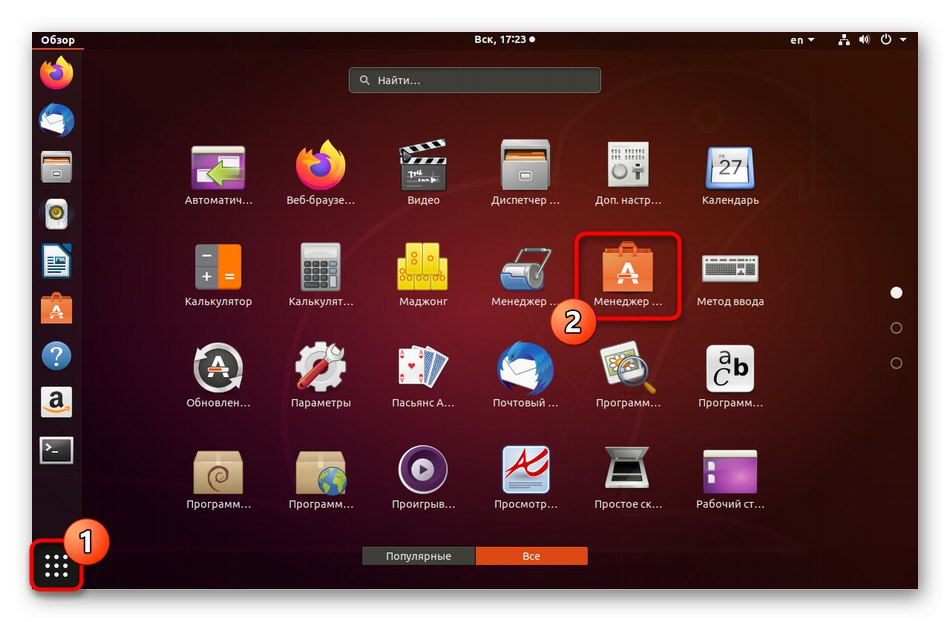
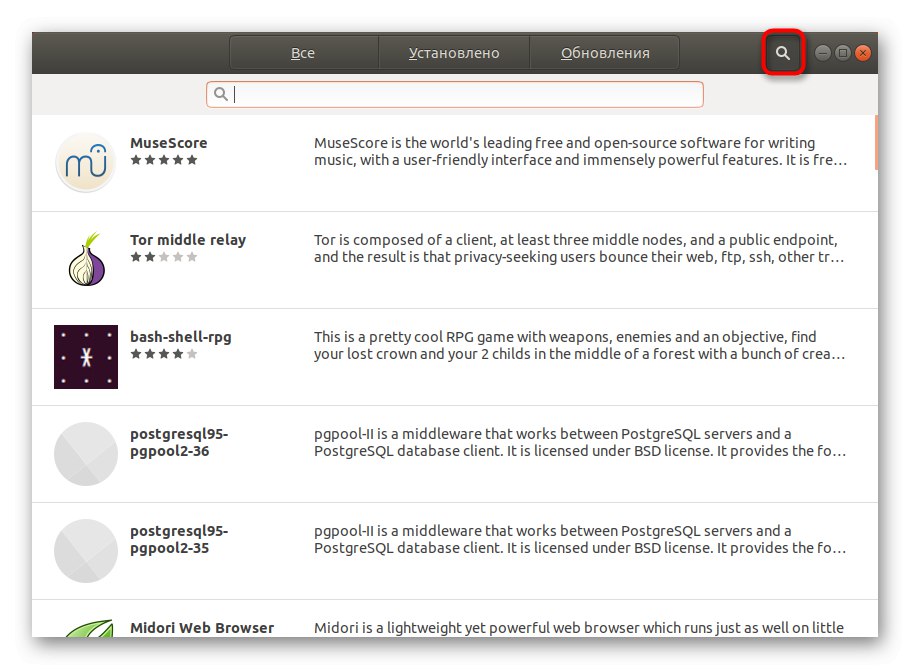
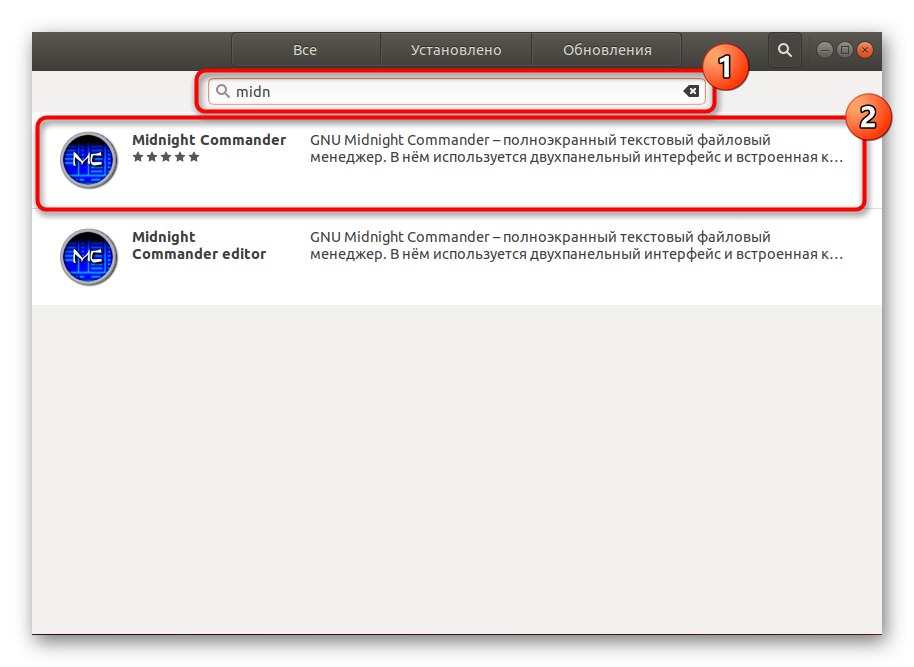
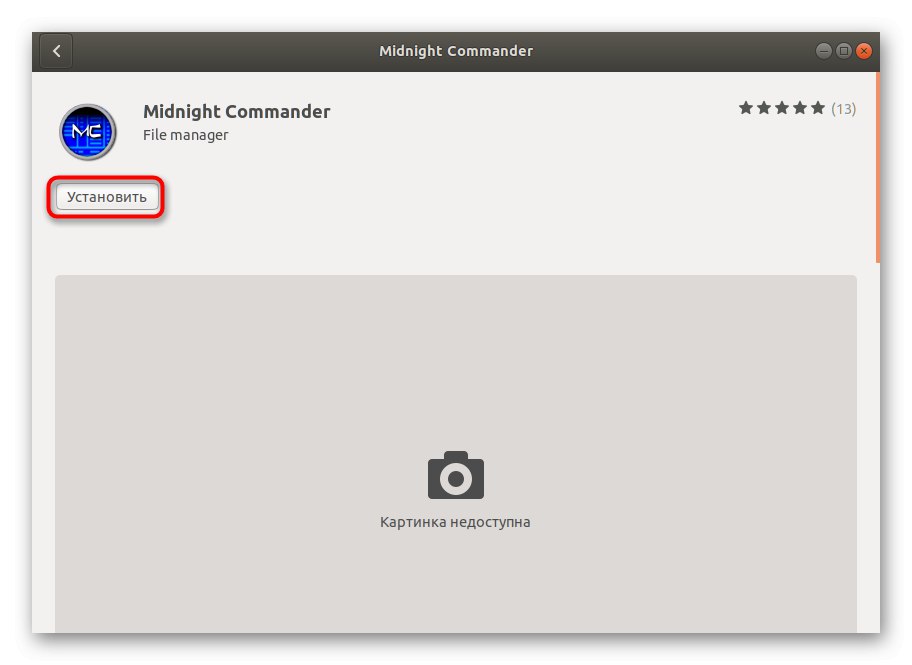
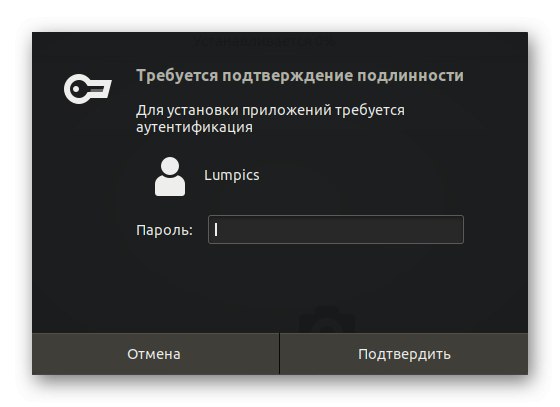
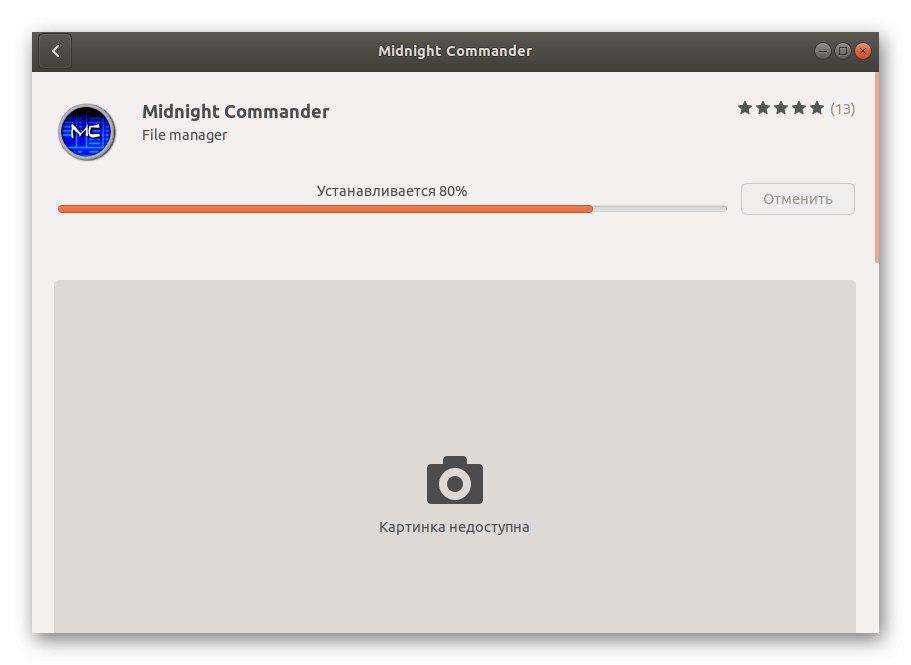
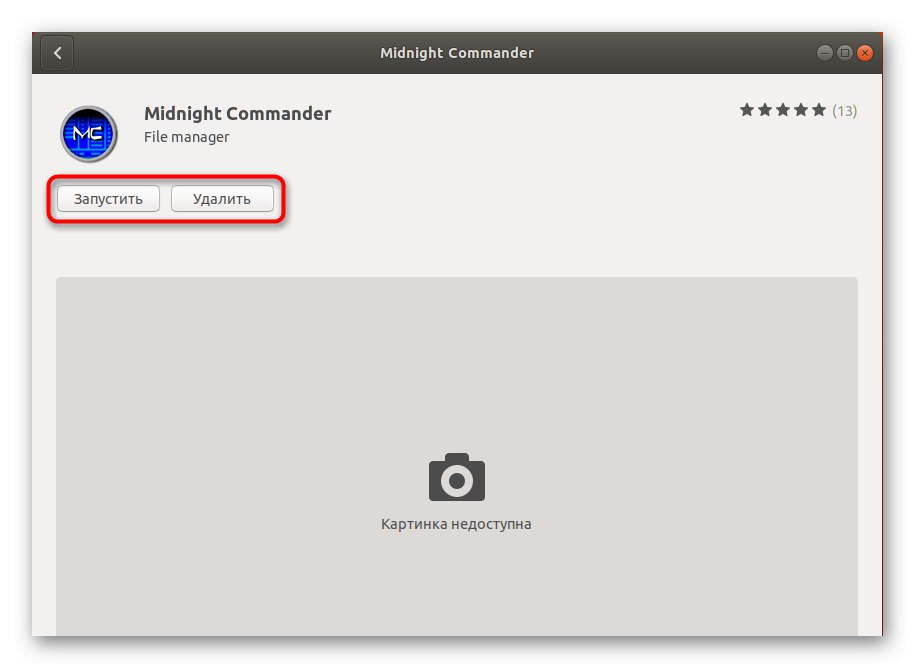
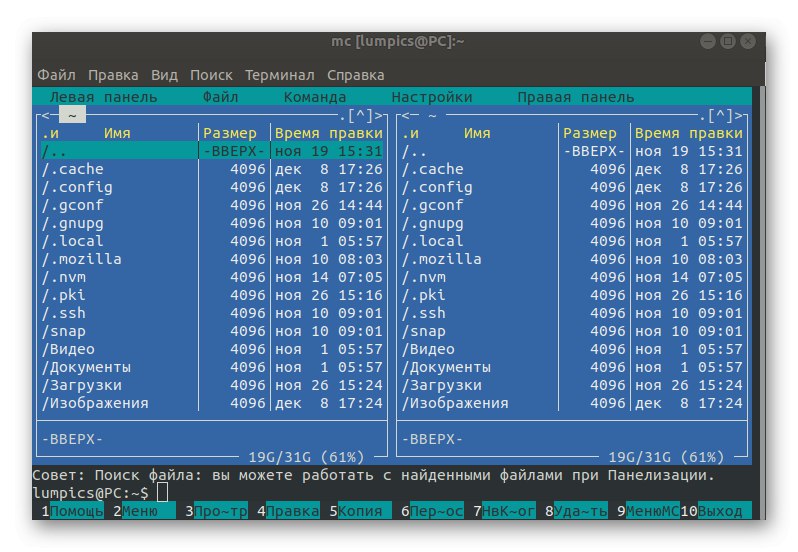
لقد تعرفت للتو على أسهل طريقة للحصول على قائد منتصف الليل. لا يوجد شيء معقد فيه ، وستستغرق المهمة بضع دقائق على الأكثر. ومع ذلك ، لسبب ما ، التثبيت من خلال مدير التطبيقات غير مناسب لبعض المستخدمين. إذا كان الأمر كذلك ، نقترح عليك دراسة الأدلة التالية.
الطريقة 2: المستودع الرسمي
لكل توزيعة Linux ، بما في ذلك Debian ، هناك مستودعات رسمية تسمح لك بتنزيل التطبيقات المضافة هناك عن طريق إدخال أمر بسيط واحد فقط في "طرفية"... يتم إنجاز هذه المهمة بسهولة في موقف يعرف فيه المستخدم التهجئة الصحيحة لاسم البرنامج الذي تم تسجيله بموجبه في المستودع. مع قائد منتصف الليل ، تتم هذه العملية على النحو التالي.
- افتح وحدة التحكم بالطريقة المعتادة ، على سبيل المثال باستخدام مفتاح الاختصار Ctrl + Alt + T. أو بالنقر فوق الرمز الموجود في شريط التطبيق.
- هنا أدخل الأمر
sudo apt تثبيت mcوانقر فوق أدخل. - كما ترى ، يتم تنفيذ هذه المهمة باستخدام الوسيطة سودولذلك ، سيكون عليك تأكيد حساب المستخدم المتميز عن طريق إدخال كلمة المرور.
- بعد ذلك ، عندما يظهر إشعار حول استخدام مساحة القرص ، حدد الخيار الإيجابي.
- انتظر لحين انتهاء تنزيل الأرشيف دون إغلاق وحدة التحكم.
- ثم أدخل
مولوديةوانقر فوق أدخللبدء مدير الملفات. - سيتم فتحه في نفس جلسة المحطة.
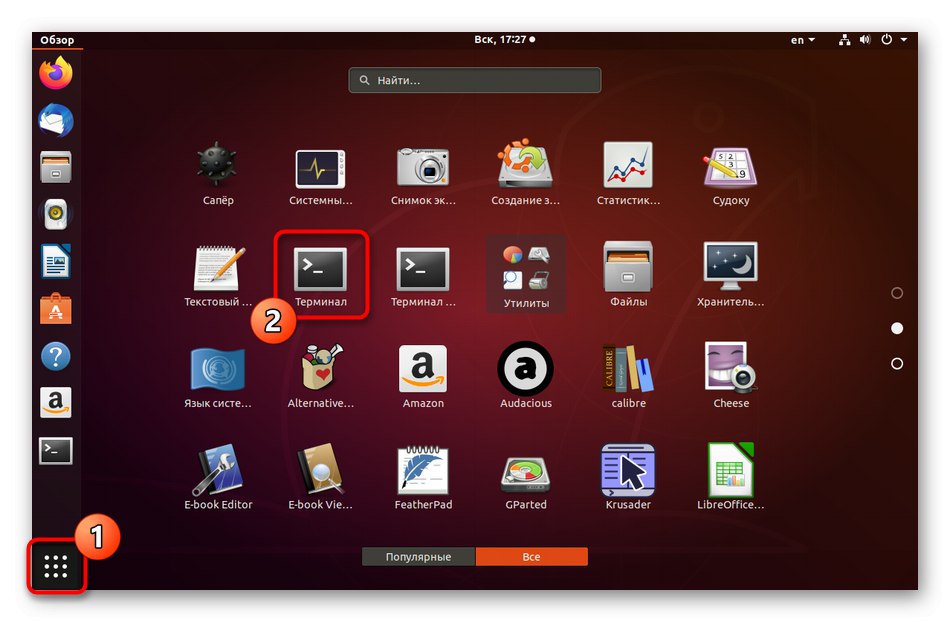
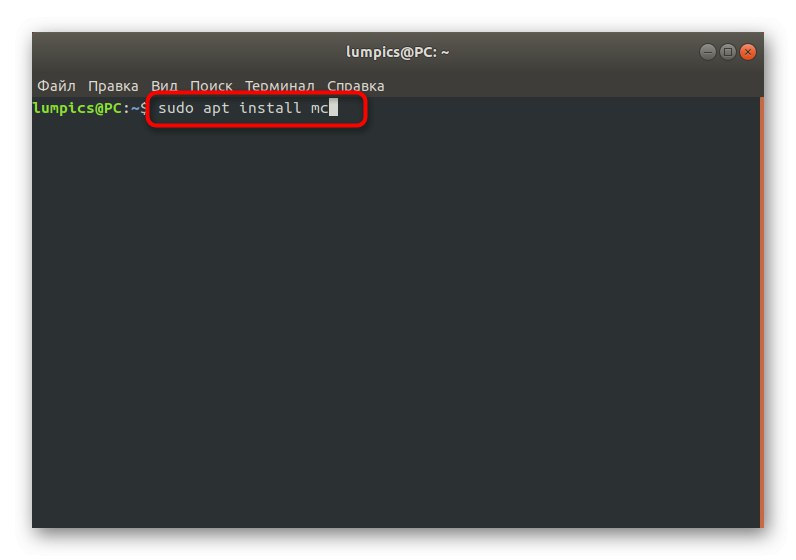
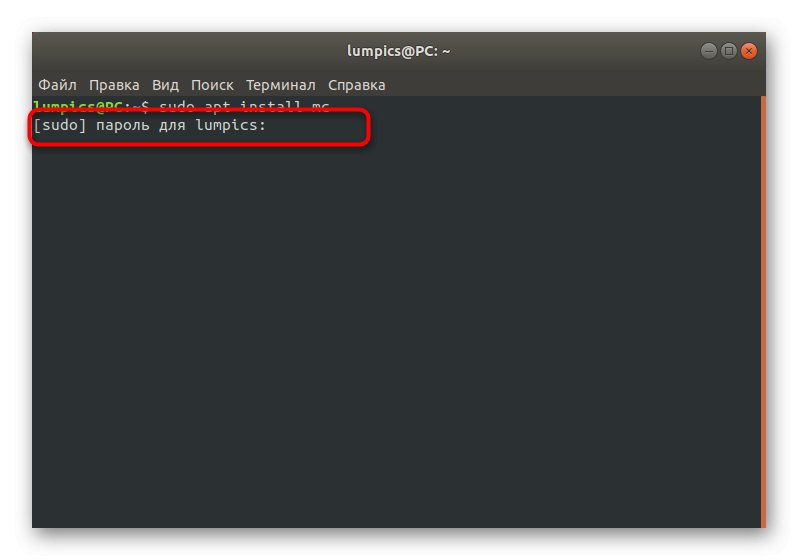

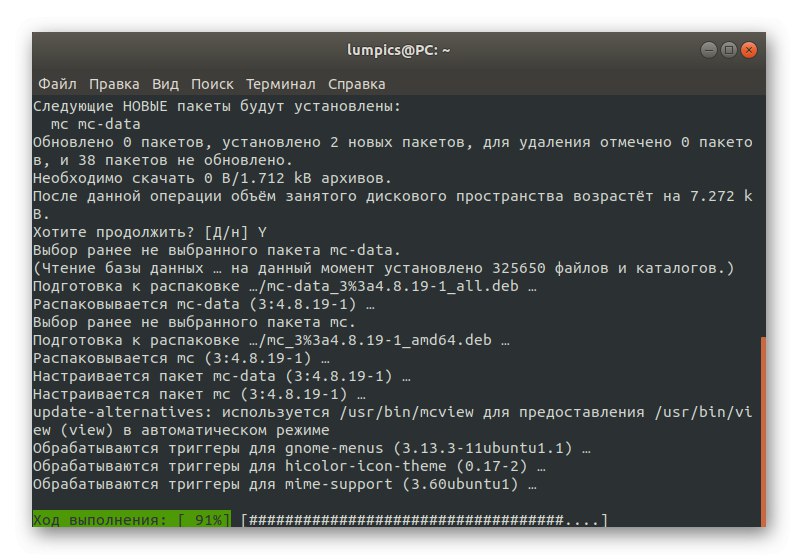
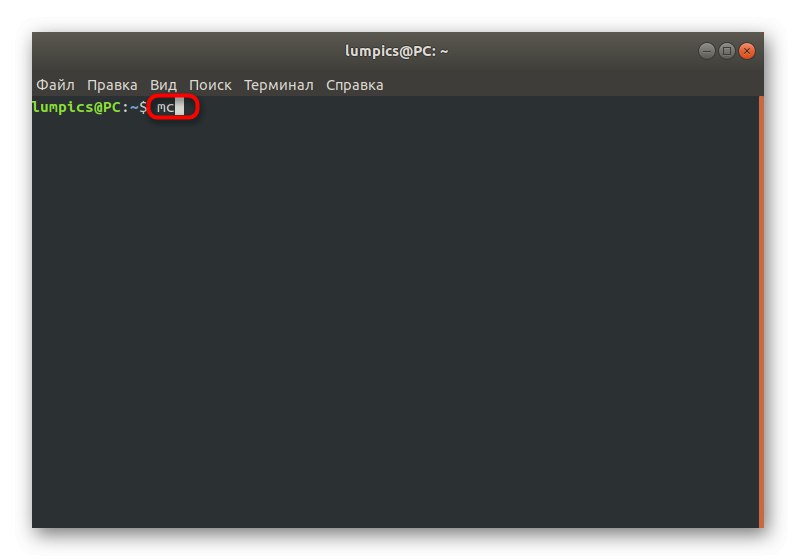
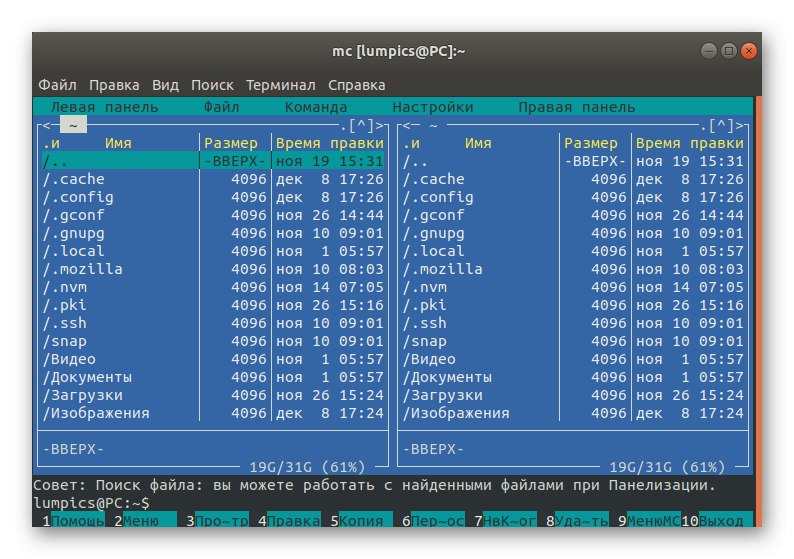
بالإضافة إلى ذلك ، لاحظ أنه باستخدام طريقة التثبيت هذه ، ستتم إضافة رمز Midnight Commander أيضًا إلى قائمة التطبيقات ، لذلك ليس من الضروري إطلاقه في كل مرة من خلال وحدة التحكم.لاحظ أيضًا أنه عند الإغلاق "طرفية"، حيث يكون مدير الملفات مفتوحًا ، سيتم إغلاق MC نفسه ، مع تجاهل جميع التغييرات غير المحفوظة.
الطريقة الثالثة: أرشفة من الموقع الرسمي
الطريقة الأخيرة مناسبة لأولئك المستخدمين الذين لا يستطيعون الحصول على جميع ملفات Midnight Commander عبر الإنترنت باستخدام مدير تطبيق أو أمر طرفي. نقترح تنزيل الأرشيف من المستودع الرسمي ونقله إلى الكمبيوتر المطلوب وتثبيته باتباع الإرشادات الإضافية.
قم بتنزيل Midnight Commander من الموقع الرسمي
- استخدم الرابط أعلاه لزيارة موقع Launchpad على الويب. بغض النظر عن توزيع حزم Ubuntu هنا ، فهي مناسبة أيضًا لـ Debian. حدد إصدار البرنامج المناسب.
- انقر فوق ارتباط التنزيل المناسب وحدد الموقع الذي تريد حفظ الملف فيه.
- ادرس التعليمات الواردة في مقالتنا الأخرى لفهم تثبيت الأرشيفات في Linux.
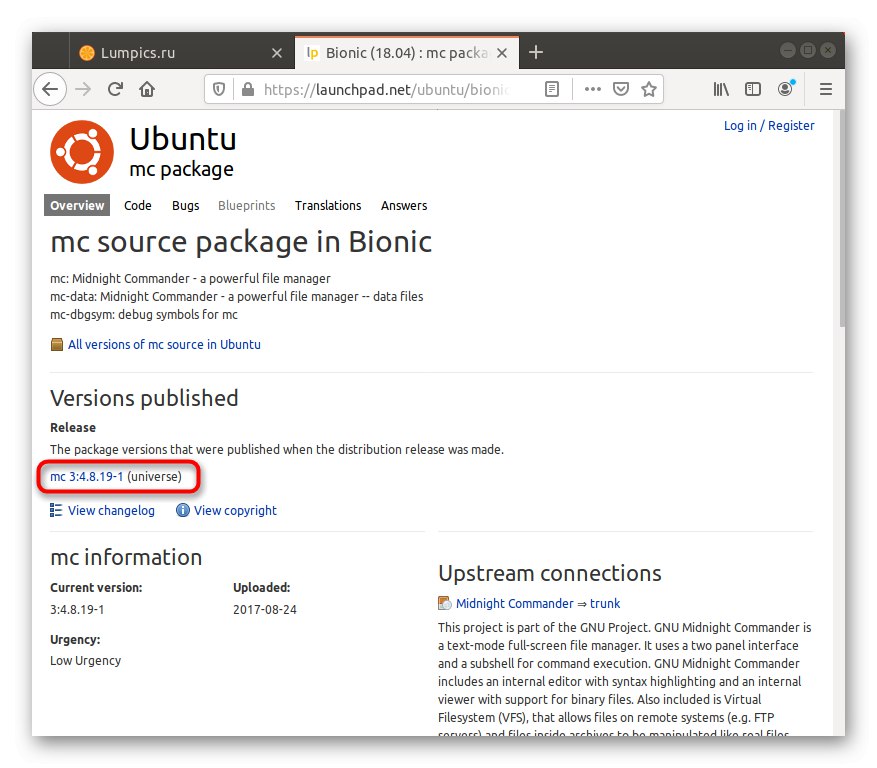
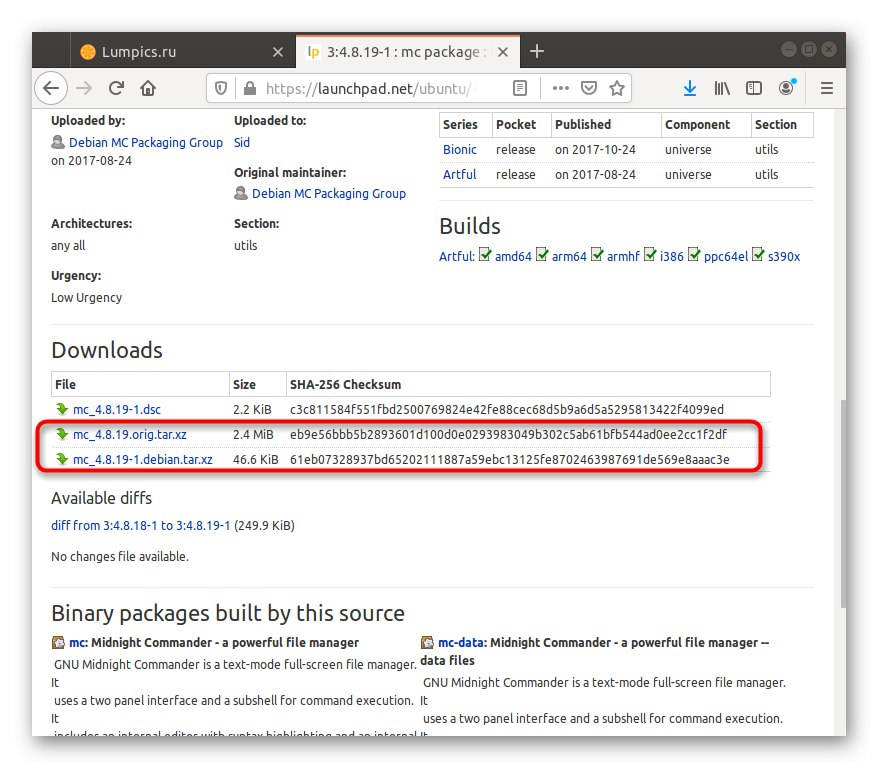
المزيد من التفاصيل: تثبيت المحفوظات على لينكس
إذا تمكنت فجأة من العثور على حزمة DEB لهذا البرنامج على مورد آخر ، فسيستغرق التثبيت وقتًا أقل. مزيد من التفاصيل حول هذا مكتوبة في مقالتنا الأخرى على الرابط التالي.
المزيد من التفاصيل: تثبيت حزم DEB على دبيان
أنت الآن على دراية بجميع الطرق الممكنة لتثبيت مدير الملفات هذا في دبيان. كما ترى ، يتم تنفيذ كل خيار بسهولة تامة ، وسوف يناسب فئات مختلفة من المستخدمين ولن يستغرق الكثير من الوقت. إذا قررت أن Midnight Commander ليس مناسبًا لك ، فننصحك بالتعرف على نظرائه من خلال قراءة المراجعة أدناه.
المزيد من التفاصيل: مديري الملفات لينكس